Здравствуйте меня зовут Асылхан.
Все мы умеем пользоваться компьютером,но на сколько знаем его возможности и
некоторые хитрости? Я решил создать ряд уроков,которые помогут вам стать
опытным пользователем ПК (Персонального Компьютера)
Как монтировать образ и записать его на виртуальный привод[Daemon Tools][Урок для новичков]
И так начнем!
Все мы любим ту или иную "Халяву".Не тратя денег,получать то что нам нужно.
К великому счастью,в интернете мы можем найти все что угодно нашей душе.
Игры,Фильмы,Различный софт и т.д.
Сегодня я вам покажу как пользоваться программой "Daemon Tools".
Для чего же она нам нужна?
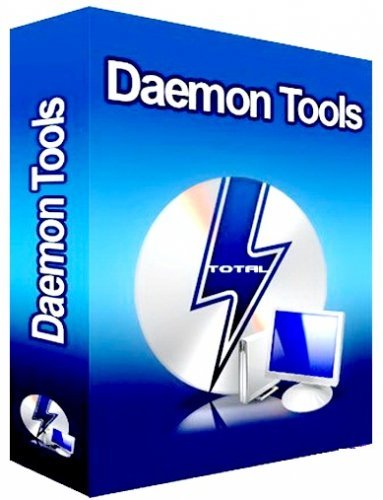
"Daemon Tools"-это бесплатная программа, созданная для эмуляции CD/DVD-приводов. Не смотря на небольшой вес программы, в ней достаточно возможностей для работы с образами. Программа Daemon Tools Lite способна создать до четырех приводов в вашем компьютере, а также обойти известные защиты, встречающиеся на дисках (Securom, SafeDisc и т.д). В интернете, программа зарекомендовала себя давно, пользуется огромным спросом среди пользователей, использующие образы для установки игр. Программа совершенно бесплатная.Так что проблем с ее скачиванием у вас не будет.
Так же у самой программы есть аналог "Alchocol".

По сути дела та же программа для эмулляции приводов.
Но я решил,что менее опытным пользователем ПК,будет проще пользоваться "Daemon Tools",
так как "Алкоголь" чуть более сложнее в управление.
Для начала нам нужно ее скачать!
В любом поисковике,напишем " Daemons Tools Lite скачать бесплатно ",в принципе писать слово
бесплатно,не обязательно,но лучше исключить сайты которые мошенничают на бесплатном
софте(ПО,программах).

Заходим на один из сайтов,который выдал нам поисковик,находим волшебную кнопочку скачать.
 После чего выплывет окно со скачкой,если же вы скачиваете с файлообменников,
После чего выплывет окно со скачкой,если же вы скачиваете с файлообменников,
выбирайте пост "Бесплатно" или же "Медленно" и ждите пока пройдет время очереди,
после чего появиться кнопка "скачать".
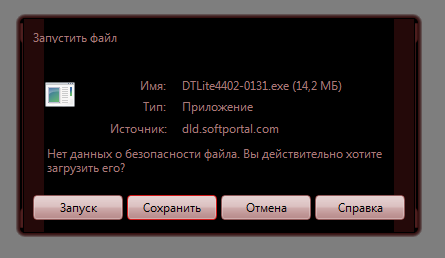
Объем файла бывает разный,так что не пугайтесь если у вас он более или менее 14 мб.
Скачиваем-Ждем пока загрузиться на наш компьютер.
Если вы работаете в опере( Opera B.),у вас автоматически откроется окно "Загрузки"
 После того,как загрузится наш файл,открываем данное окно и щелкаем по надписи скаченного нами файла.
После того,как загрузится наш файл,открываем данное окно и щелкаем по надписи скаченного нами файла.

Откроется примерно вот такое вот окно установщика.
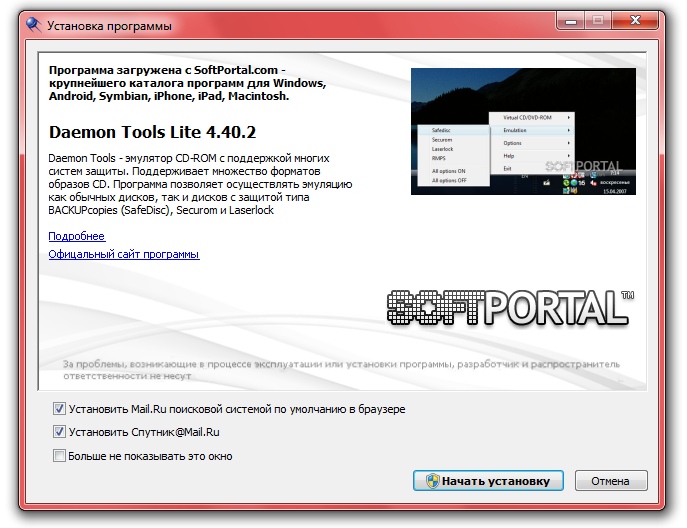
Сами установщики бывают разные,так что не пугайтесь если у вас будет другое окно.
Нажмем на кнопку "Начать установку" или "Установить".
Откроется еще одно окно в замену предыдущего,с соглашением лицензии или договора.
Обычно никто и никогда не читает данную часть установки.
В принципе это и не нужно.
 Нажмите кнопку "Принимаю".
Нажмите кнопку "Принимаю".
Появиться другое окно,где вы должны указать ту версию которой вы хотите пользоваться,
 По сути дела,нет никакой разницы между этими версиями "Лицензиями",вы только потеряете,
По сути дела,нет никакой разницы между этими версиями "Лицензиями",вы только потеряете,
деньги и время,если конечно же бы не бизнесмен,человек который может заработать на этом деньги.
Выбираем "бесплатная лицензия" и жмем кнопку "Далее".
После чего откроется еще одно окно,в которым вы должны указать что нужно вам в этой версии,а
что нет.
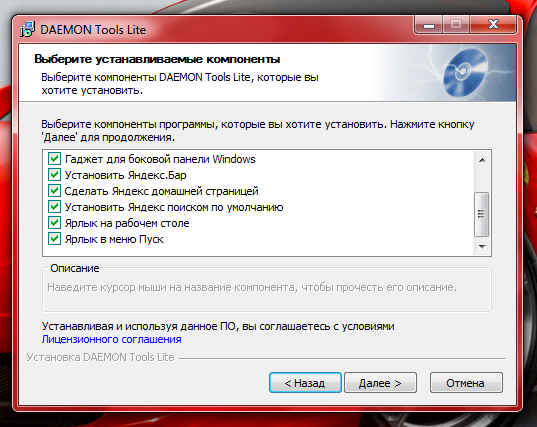
Можно эту часть и проигнорировать,если вам что то не нужно,просто снимите галочки в списке.
И так следующее окно,жмем установить!
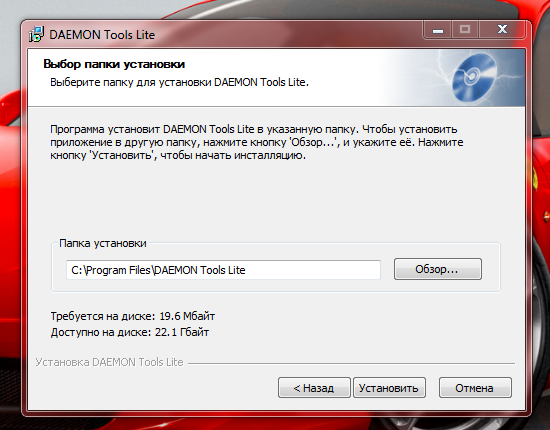
Ждем,пока программа установиться!
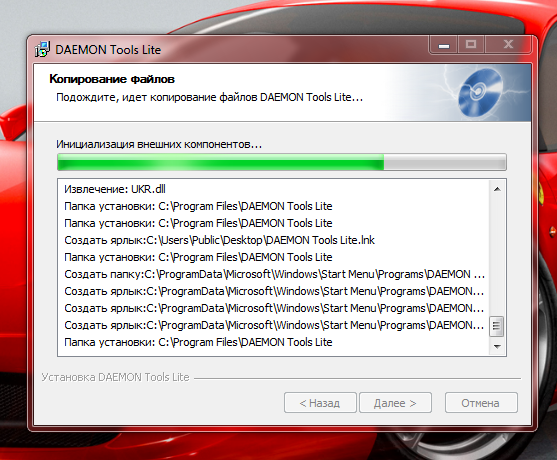 Поздравляю,программа установилась на ваш компьютер,после чего выплывет окно,
Поздравляю,программа установилась на ваш компьютер,после чего выплывет окно,
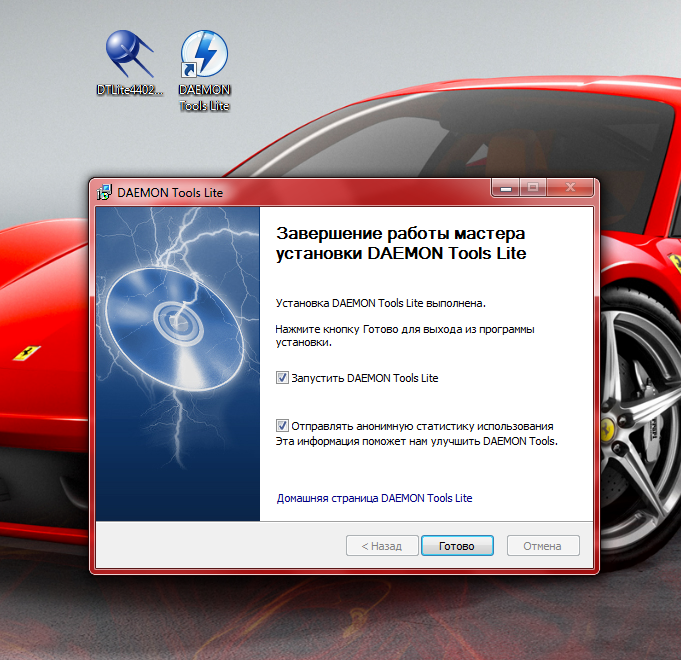 Жмем кнопку "Готово" и у нас автоматически откроется окно программы,если же не откроется,
Жмем кнопку "Готово" и у нас автоматически откроется окно программы,если же не откроется,
откройте ярлык программы на рабочем столе.
Вот так вот выглядит сама программа!
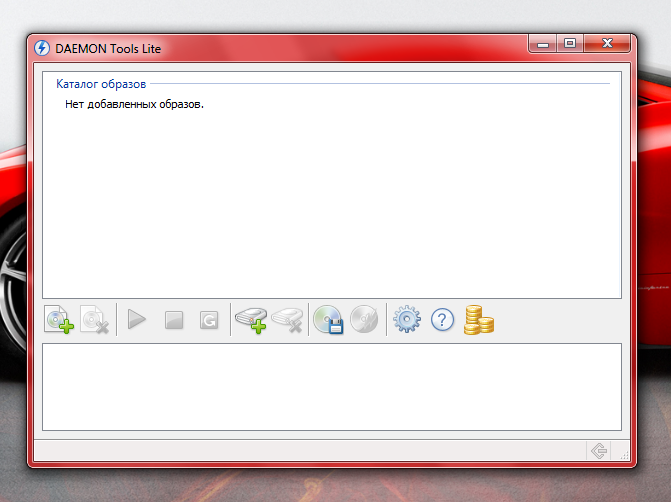 Теперь на нужен образ того или иного файла!
Теперь на нужен образ того или иного файла!
Жмем на кнопку "добавить образ"!
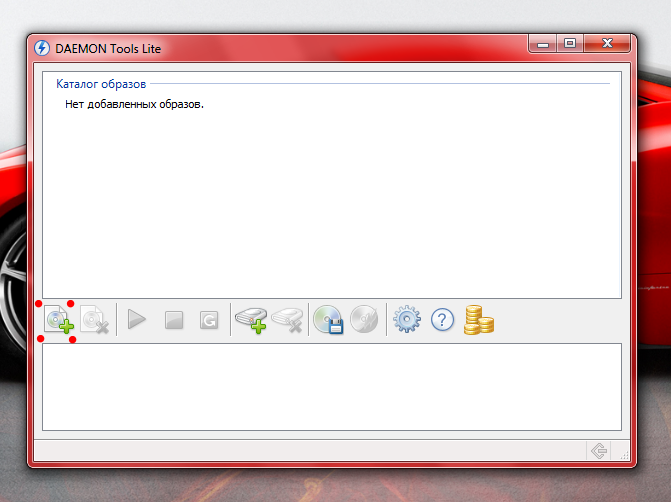 Откроется окошко,с выбором пути к файлу.
Откроется окошко,с выбором пути к файлу.
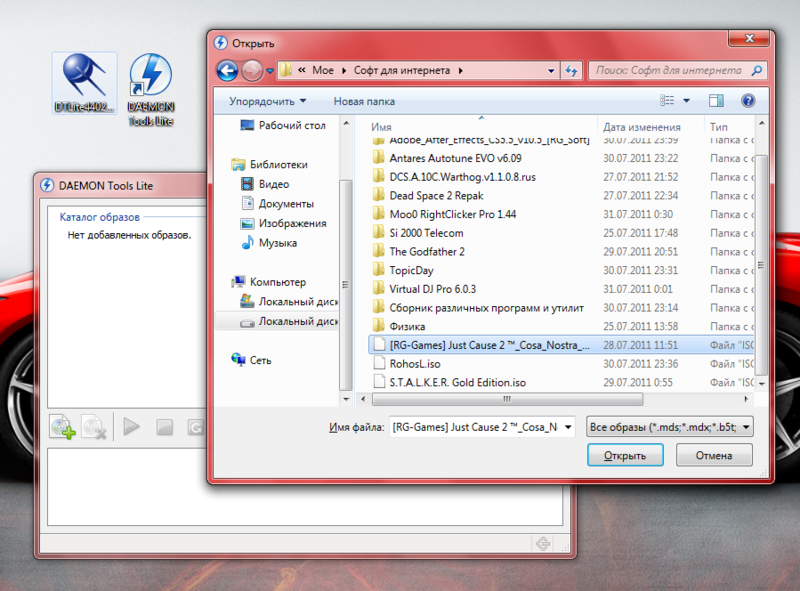 Выбираем файл,который мы скачали до этого. Сам файл должен иметь формат ".iso" то есть образ.
Выбираем файл,который мы скачали до этого. Сам файл должен иметь формат ".iso" то есть образ.
И нажимаем открыть.В моем случае это будет игра "Just Cause 2".
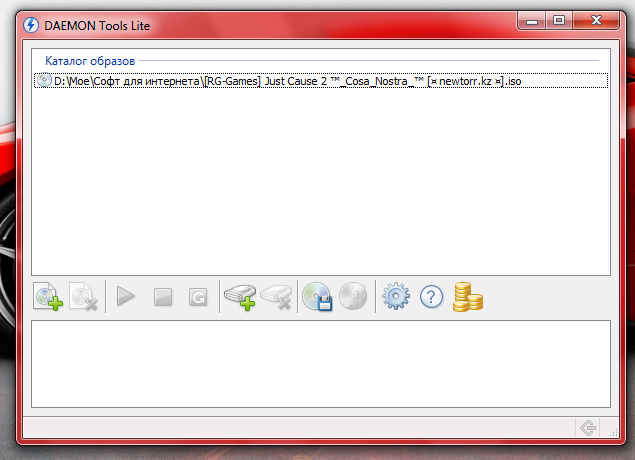
После чего нажимаем на кнопку "Добавить привод".
 Ждем пока создается новый привод.
Ждем пока создается новый привод.
После чего нажимаем на сам путь к файлу,находиться он в каталоге образов,
Один раз,потом жмем на на иконку привода в самом нижнем окне,а после чего нажимаем
на кнопку "записать" или "пуск" (зеленая иконка).
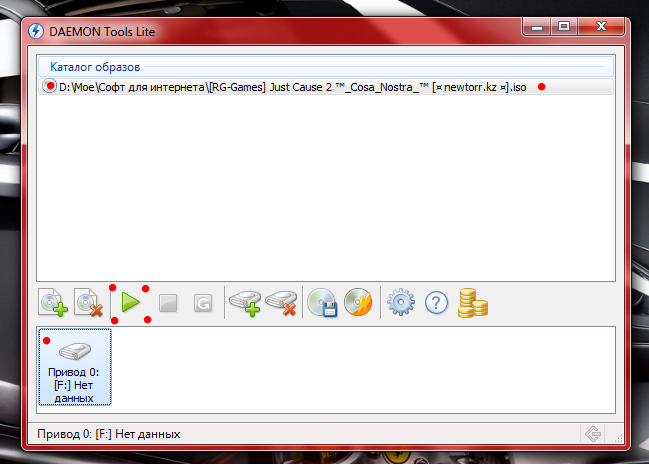
После чего создаться виртуальны привод.Своеобразная иллюзия того что у вас в дисководе,
находится настоящий диск с программой или игрой.
Прикрываем окошко с "Daemon Tools"
И открываем ярлык "мой компьютер" на рабочем столе.
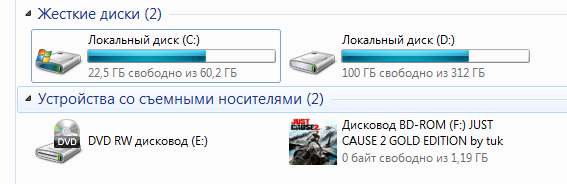 Жмем на дисковод "BD-ROM (F)" с иконкой игры ( Причем названия бывают разные)
Жмем на дисковод "BD-ROM (F)" с иконкой игры ( Причем названия бывают разные)
Открываем его и запускаем установщик,устанавливаем игру или программу.
 А дальше уже стандартная процедура установки!
А дальше уже стандартная процедура установки!
Приятного пользования!
Будут вопросы пишите,создам
соответствующий урок!
С вами был Асылхан!